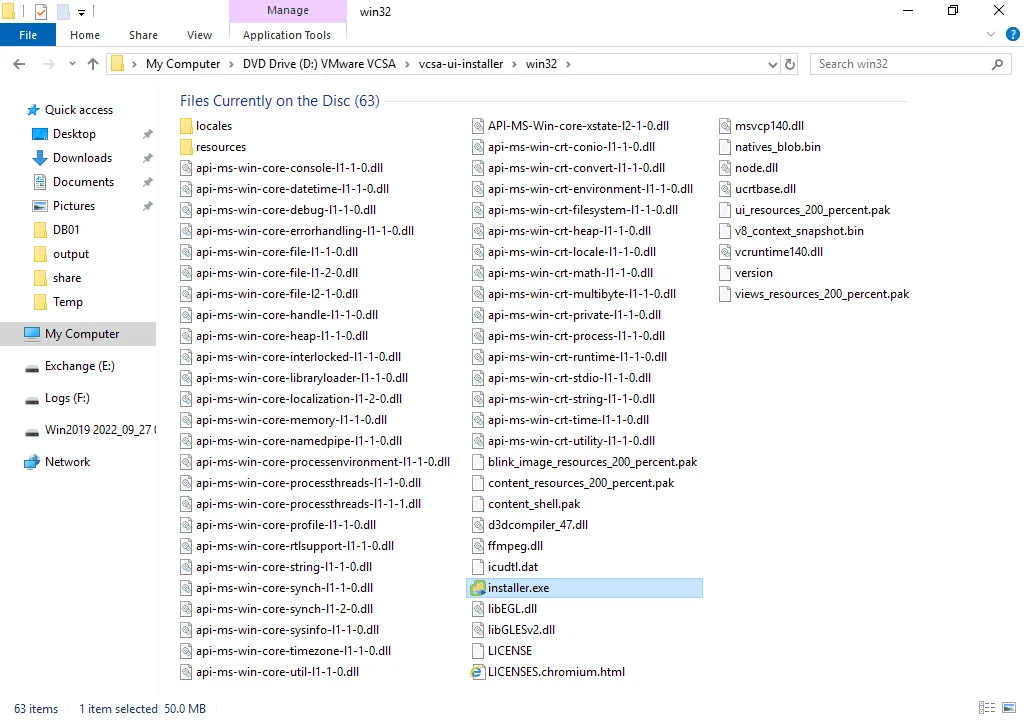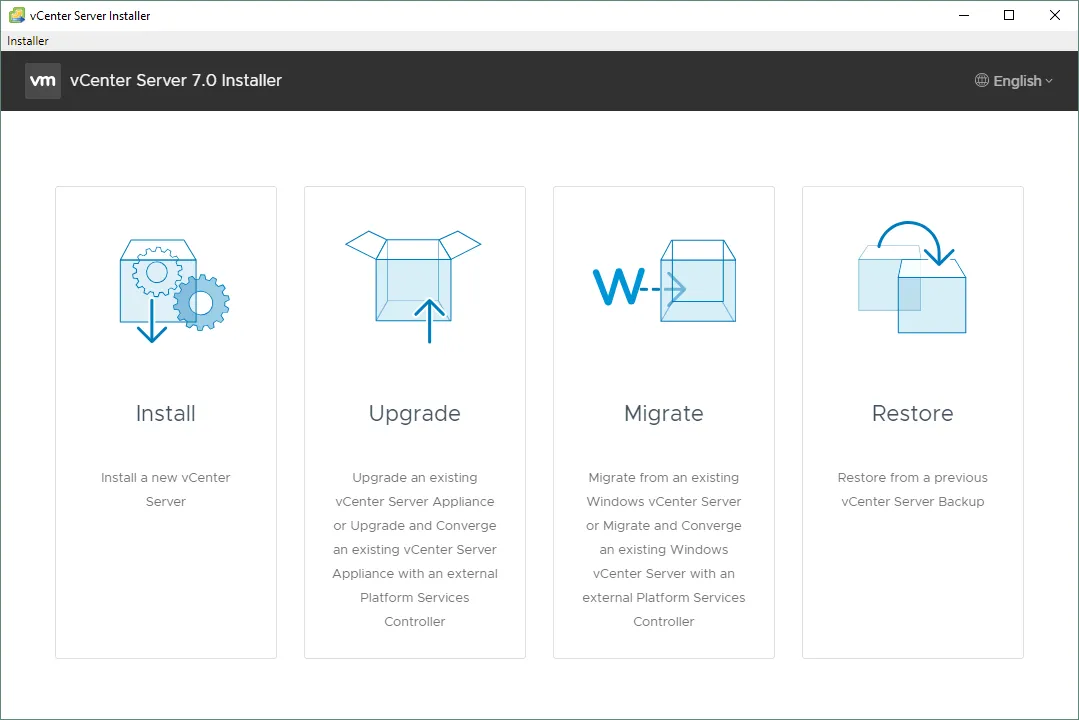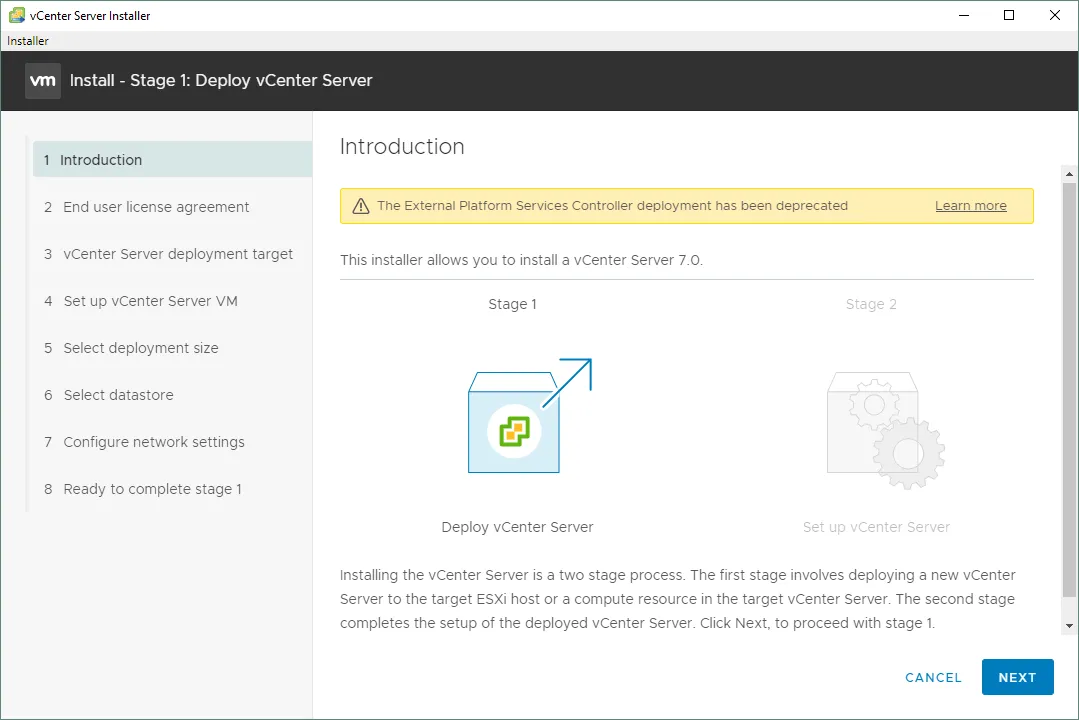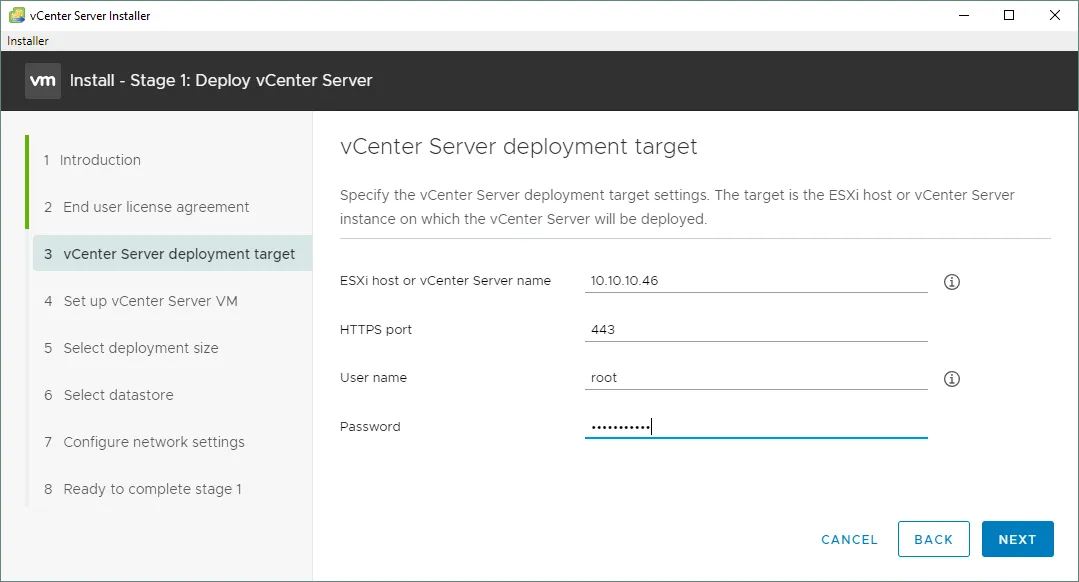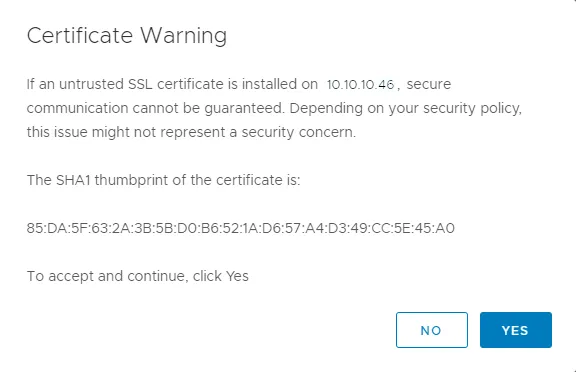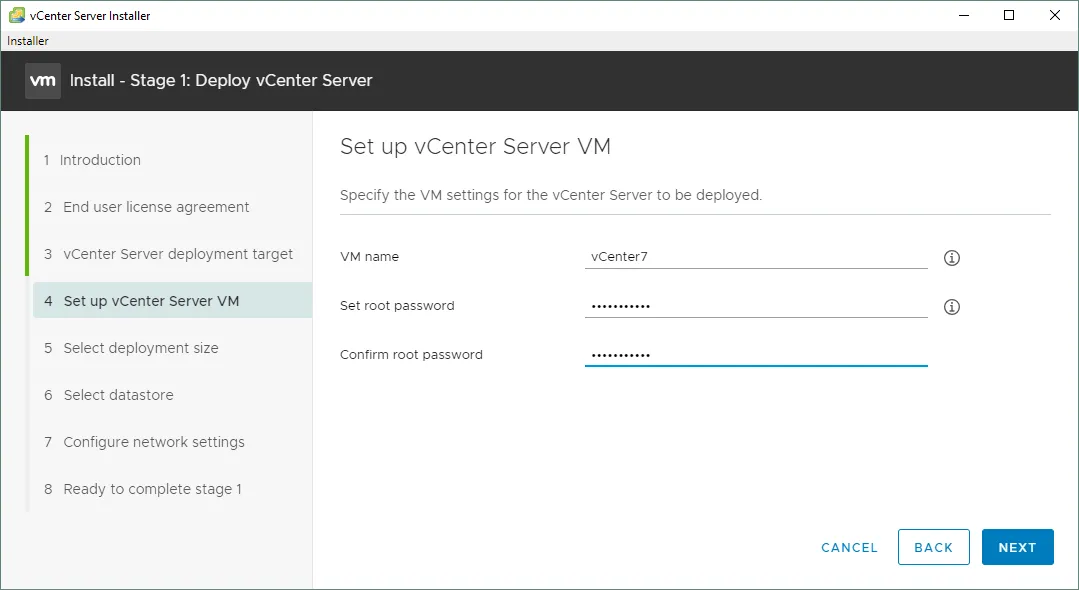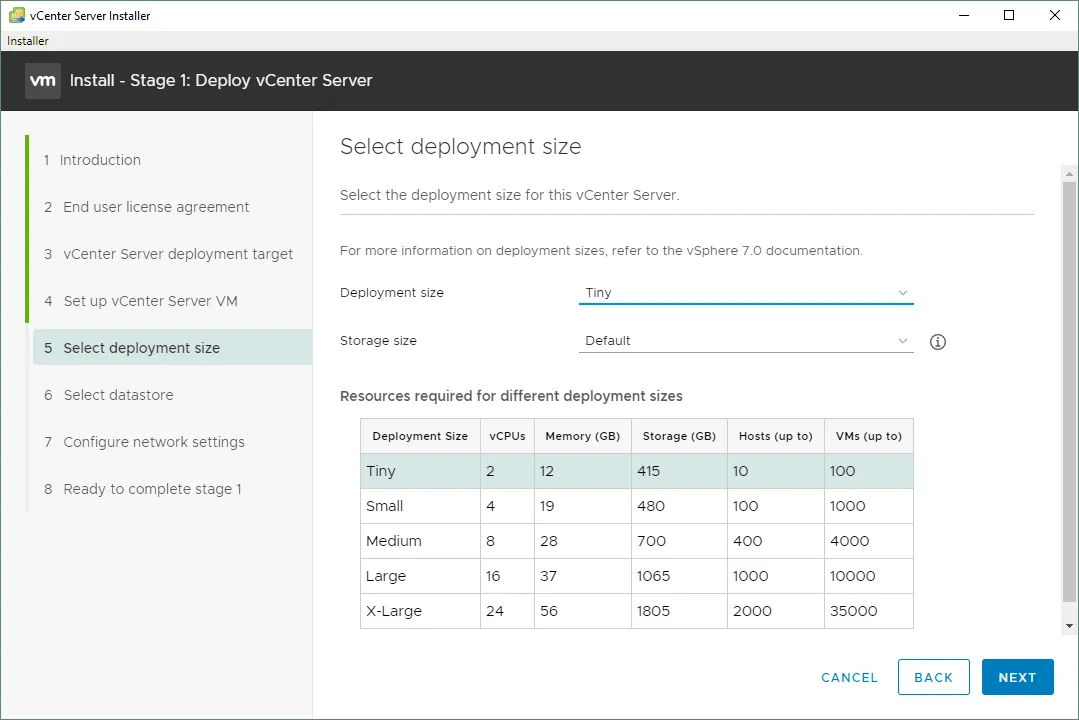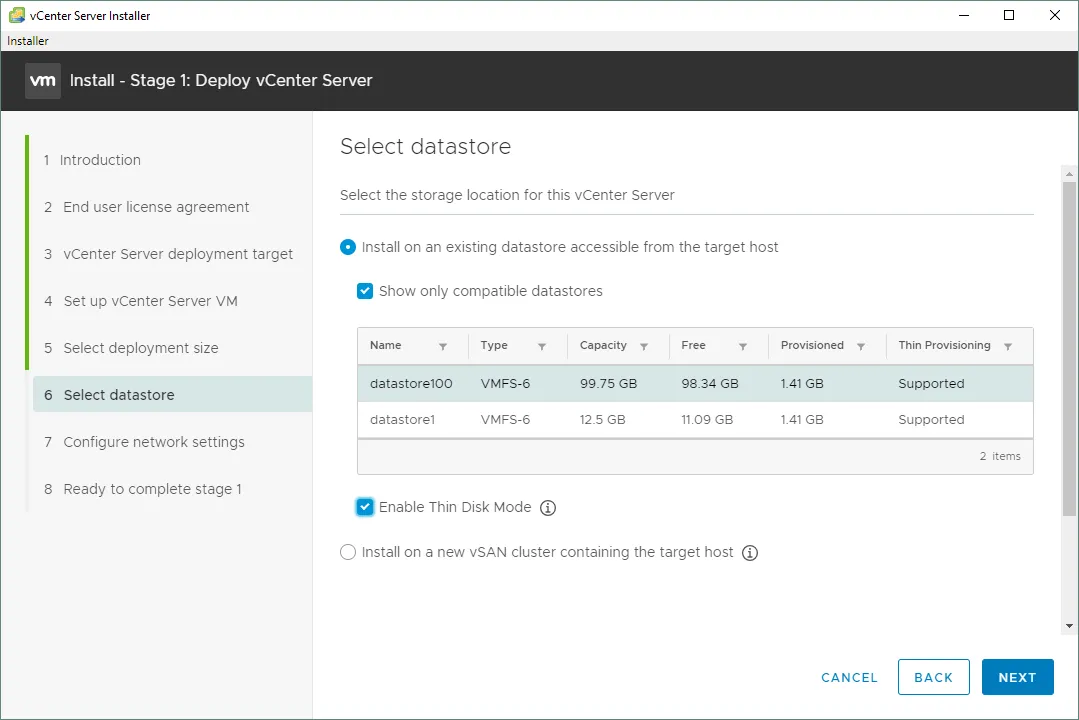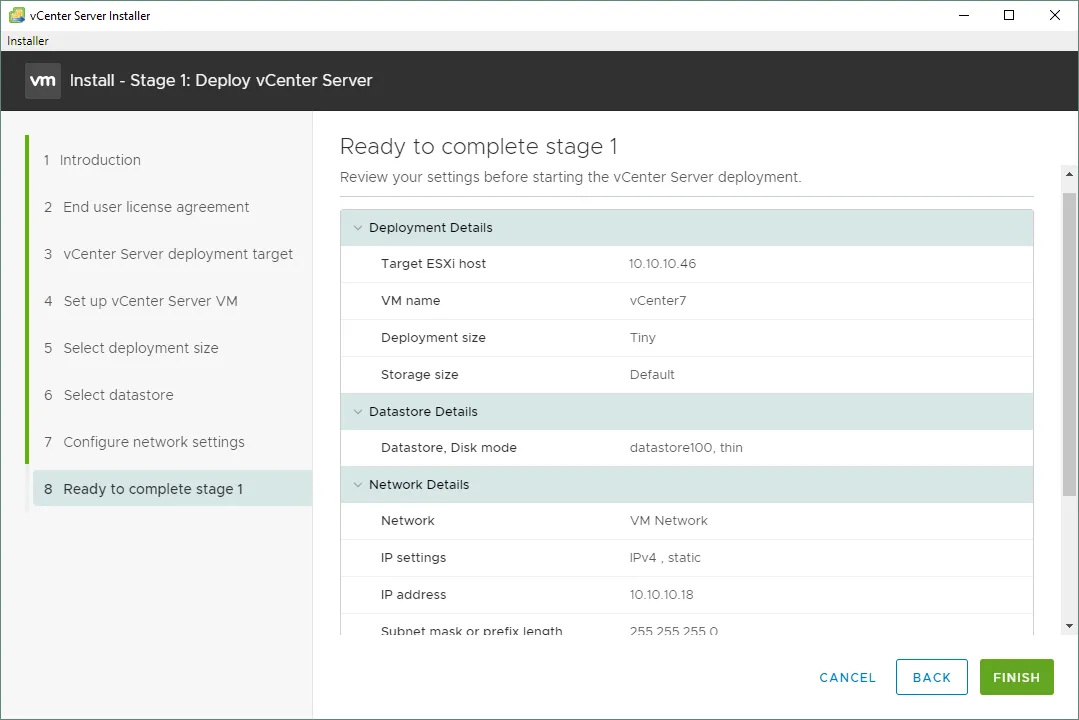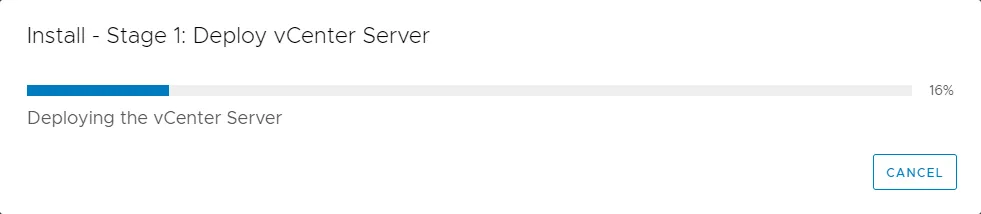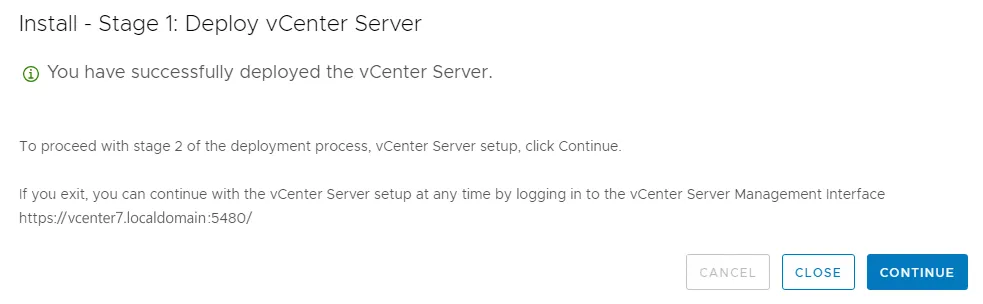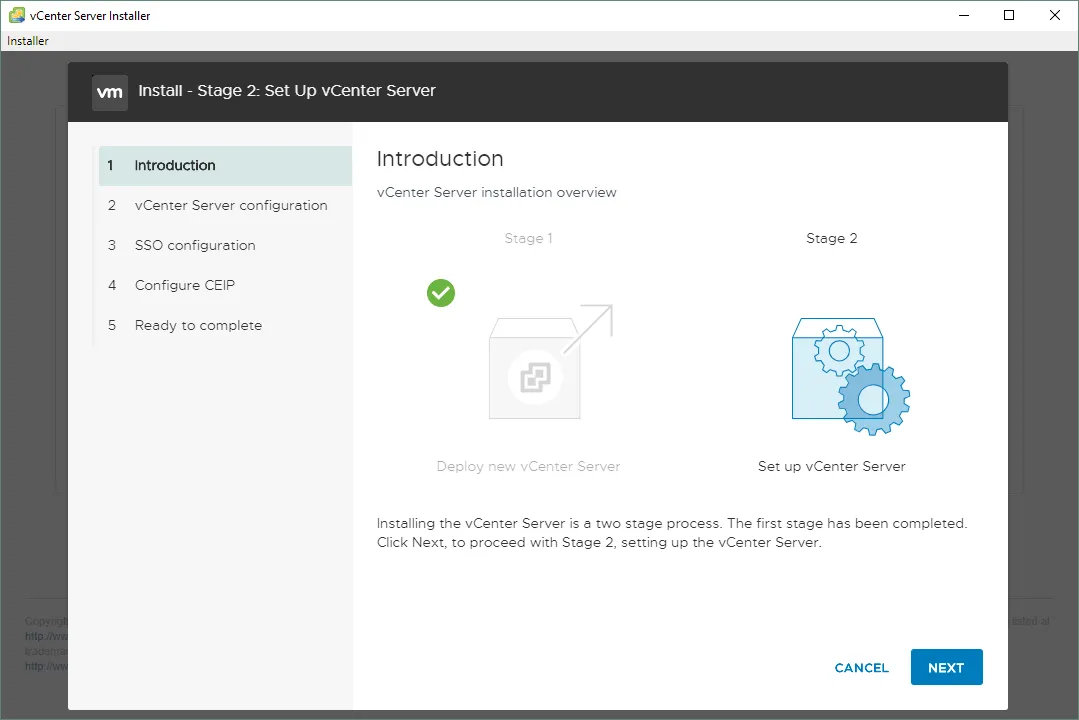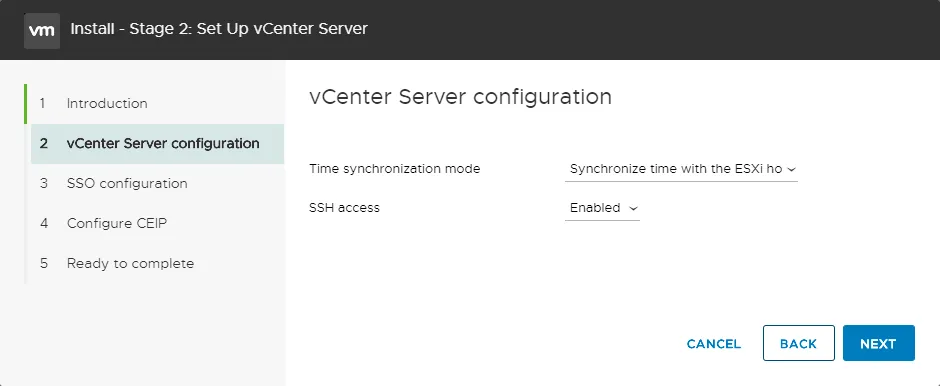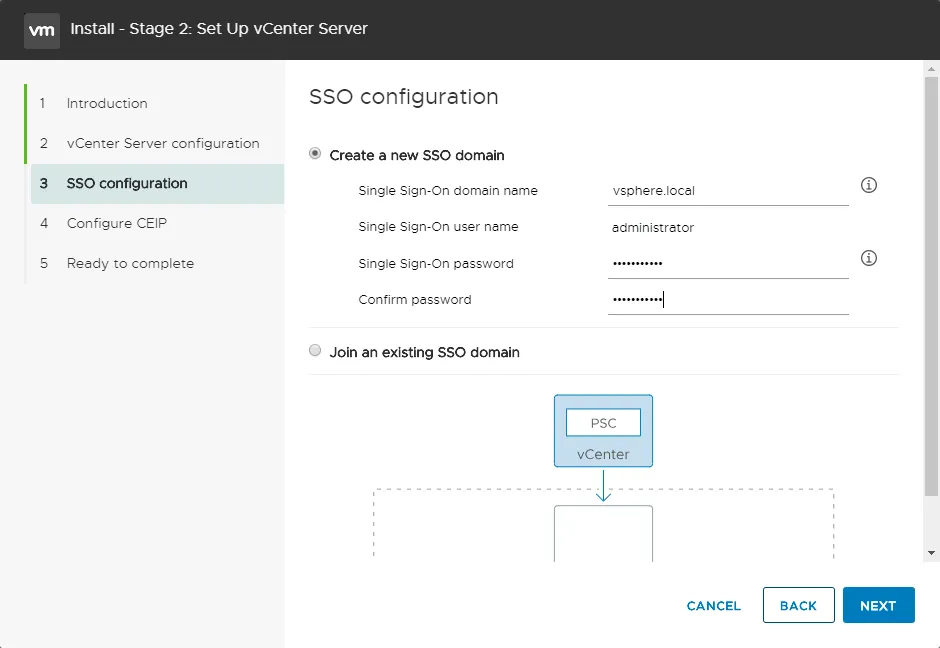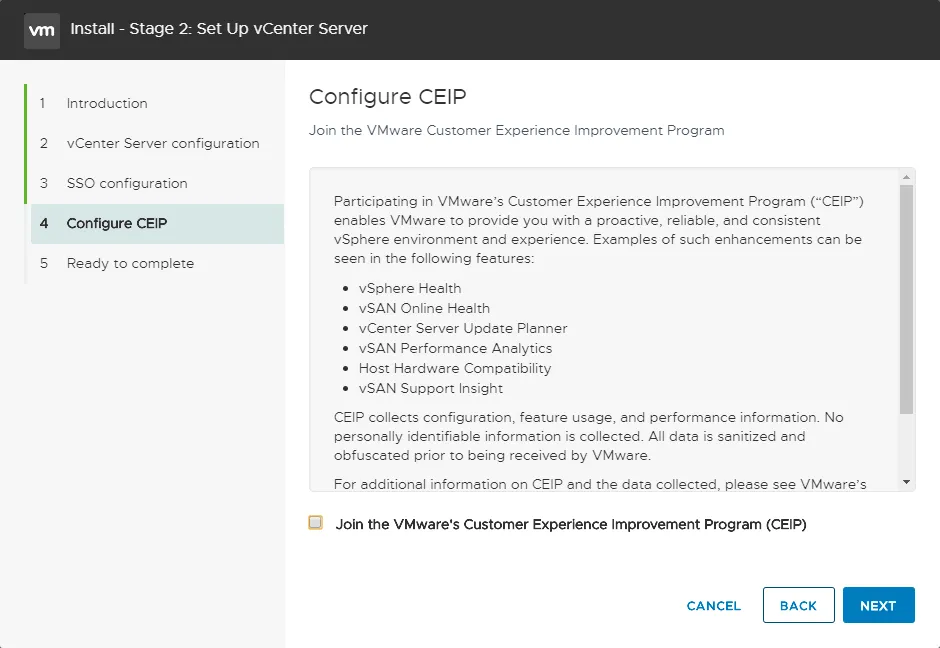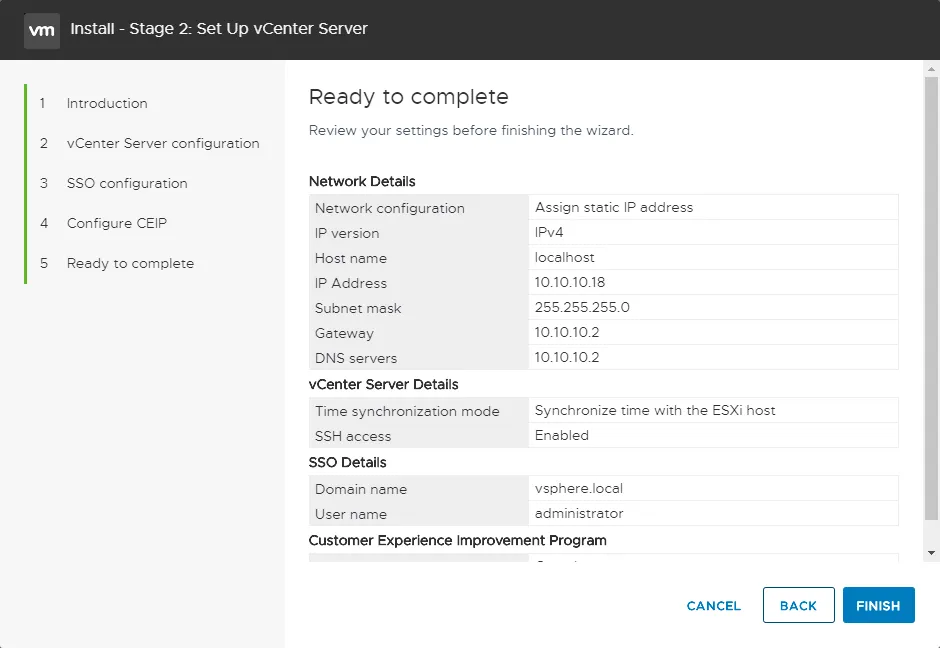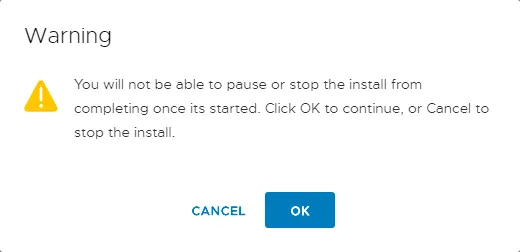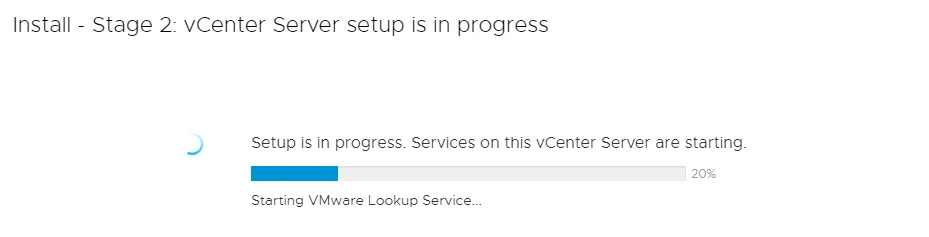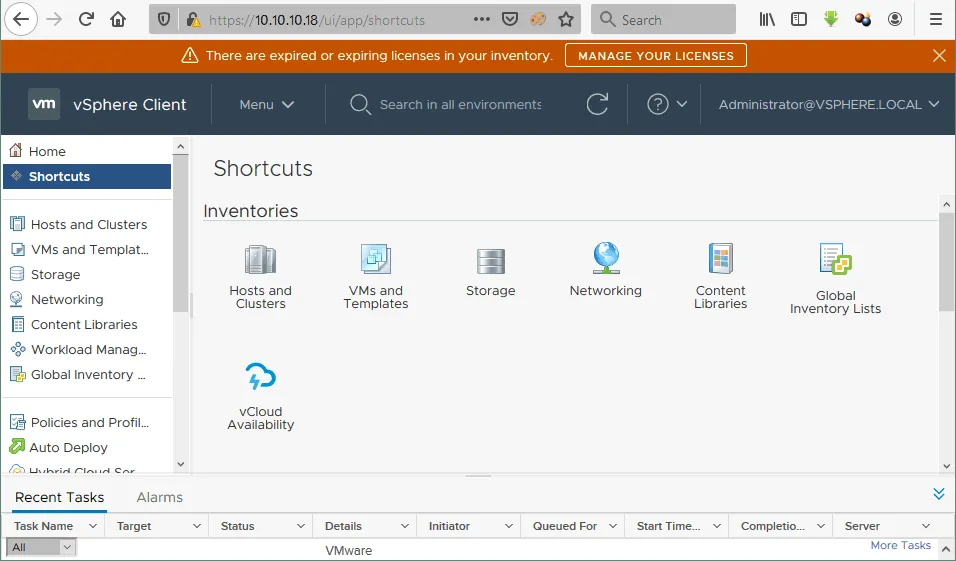VMware vCenter est un composant important de l’infrastructure virtuelle VMware vSphere, vous permettant d’utiliser les fonctionnalités avancées de VMware. L’approche la plus courante pour l’installation de vCenter consiste à déployer vCenter Server Appliance (VCSA) en tant que machine virtuelle sur un hôte ESXi.
Ce article de blog explique comment installer VMware vCenter en tant qu’appareil virtuel pour accéder aux fonctionnalités d’entreprise dans votre environnement vSphere.
Qu’est-ce que VMware vCenter Server ?
VMware vCenter est le produit principal requis pour gérer centralement un environnement vSphere et activer les fonctionnalités d’entreprise. Ces fonctionnalités incluent parmi d’autres :
- Gestion centralisée, y compris l’authentification unique (SSO)
- Gestion des autorisations centralisée
- Journalisation centralisée des tâches et des événements
- Gestion des ressources
- Emplacement central pour la réalisation de tâches de gestion et d’administration sur les hôtes ESXi
- Haute disponibilité
- Planification des ressources distribuées
- Tolérance aux pannes
- Mise à jour centralisée via le gestionnaire de mise à jour
Fonctionnalité centralisée pour débloquer d’autres produits VMware, y compris la suite vRealize de produits, Site Recovery Manager (SRM), la virtualisation de réseau NSX , et d’autres - Fonctionnalité centrale pour débloquer d’autres produits VMware, y compris la suite de produits vRealize, Site Recovery Manager (SRM), virtualisation réseau NSX, et d’autres
Bien que vous puissiez lancer des machines virtuelles avec une installation gratuite d’ESXi, vCenter Server est requis pour accéder aux fonctionnalités d’entreprise nécessaires en particulier dans les environnements critiques pour l’entreprise. La plupart, sinon tous, les autres produits complémentaires de VMware nécessitent vCenter. Alors, passons maintenant à notre guide d’installation du serveur VMware vCenter.
Installation et options de VMware vCenter
Traditionnellement, il y avait deux options pour déployer vCenter Server:
- sur un serveur Windows Server – que ce soit physique ou virtuel
- en utilisant un appareil Linux OVA à l’intérieur de l’environnement virtuel lui-même. L’appareil est connu sous le nom d’appareil virtuel vCenter Server ou VCSA.
Au début des années vCenter, une installation de serveur Windows était préférée, car c’était, à l’époque, la plateforme offrant les meilleures performances pour vCenter. Cependant, avec le développement de l’appareil virtuel, VMware a annoncé que le VCSA était aussi robuste que l’appareil Windows. En fait, il a été noté que VMware utilise exclusivement le VCSA pour gérer ses propres ressources de machine virtuelle.
Le support pour l’installation de vCenter sur Windows a été interrompu avec vCenter 6.7. VMware vCenter 7.0 ne prend pas en charge l’installation sur Windows et ne peut être installé que comme un appareil virtuel basé sur Linux (Photon OS), également appelé VCSA. Pour cette raison, dans ce guide d’installation du serveur vCenter VMware, nous déployons vCenter en tant qu’appareil virtuel sur un hôte ESXi. Ce tutoriel pour une installation de vCenter est applicable pour vCenter 7 et 8.
Pour installer vCenter 7.0 ou supérieur dans un environnement vSphere, vous devez d’abord préparer un hôte ESXi.
Installation de l’appareil VMware vCenter
Examinons le déploiement d’un appareil virtuel de serveur vCenter (VCSA) typique dans notre environnement virtuel :
- Télécharger le package d’installation de vCenter sur le site Web de VMware. Notez que le lien de téléchargement est disponible pour les utilisateurs inscrits à VMware. Le VCSA téléchargé est au format ISO et non pas en fichier OVA.
- Monter cette image ISO sur une machine Windows et exécuter l’installateur de vCenter dans l’interface graphique utilisateur (GUI).
Comme vous pouvez le voir dans l’image ci-dessous, nous avons monté l’image ISO et nous pouvons maintenant voir son contenu. Nous devons lancer le fichier installer.exe à partir de l’Explorateur Windows. Ce fichier de lancement pour Windows est stocké dans le répertoire D:\vcsa-ui-installer\win32, où D: est le lecteur DVD virtuel sur lequel nous avons monté l’image d’installation vCenter ISO. Le nom de lecteur peut être différent dans votre cas. Pour lancer l’installateur, double-cliquez sur le fichier.
De même, vous pouvez trouver l’installateur à lancer depuis les systèmes d’exploitation Linux et macOS dans les sous-répertoires lin64 et mac, respectivement.
Notez que vous pouvez trouver le fichier de modèle OVA qui peut être utilisé à la place pour déployer vCenter sur une VM:
D:\vcsa\VMware-vCenter-Server-Appliance-7.0.0.10300-16189094_OVF10.ova
Ce fichier OVA peut être utile si vous déployez vCenter dans un laboratoire VMware domestique. Il est également possible d’installer VCSA dans l’interface de ligne de commande (CLI).
- Une fois que la fenêtre d’installation de vCenter s’ouvre, vous voyez une page où vous pouvez choisir de Installer, Mettre à niveau, Migrer, ou Restaurer l’appliance vCenter Server.
Étape 1 : Déployer vCenter Server
- Introduction. Lisez les informations affichées sur cet écran, y compris l’avis concernant le Platform Services Controller. Cliquez sur Suivant à chaque étape du programme d’installation pour continuer.
Dans VMware vSphere 6.x, il était possible de déployer vCenter avec le Platform Services Controller Externe. À partir de vSphere 7.0, le déploiement du Platform Services Controller Externe a été déprécié et vous ne pouvez utiliser qu’un Platform Services Controller intégré.
Le Platform Services Controller contient des services partagés tels que Single Sign-On, Licensing et la gestion des certificats. Vous pouvez choisir de loger tout cela sur la même appliance (vCenter server ET Platform services controller).
- Convention d’utilisation des licences pour l’utilisateur final. Le deuxième onglet que vous rencontrez est la CUF (convention d’utilisation des licences pour l’utilisateur final). Sélectionnez la case à cocher à côté du J’accepte les termes de la convention de licence message et cliquez sur Suivant.
- Cible de déploiement du serveur vCenter. L’écran de configuration suivant est l’écran de configuration de la cible de déploiement du serveur vCenter. Cela vous invite à remplir les informations de connexion pour vous connecter au serveur ESXi hôte, qui sera l’hôte où la VM de l’appareil est en réalité provisionnée. Vous pouvez entrer une adresse IP ou un FQDN (Nom de domaine totalement qualifié) puis ajouter les informations d’identification d’utilisateur nécessaires pour vous connecter à l’hôte.
- Configurer la VM du serveur vCenter. Maintenant, vous pouvez entrer plus en détail dans la configuration de la machine virtuelle avec vCenter lui-même. Ici, vous configurez le nom de l’appareil (nom de la VM) et le mot de passe de l’utilisateur root (un utilisateur root sur un système d’exploitation Linux basé sur Photon OS utilisé pour VCSA).
- Sélectionner la taille de déploiement. Cette étape est une partie cruciale du processus de configuration. En dessous, la zone de liste déroulante est déployée afin que vous puissiez voir les options disponibles. En sélectionnant les différentes options, des quantités variables de ressources sont allouées à la VM qui est mise en place pour vCenter.
- Très petite (jusqu’à 10 hôtes, 100 VMs)
- Petite (jusqu’à 100 hôtes, 1000 VMs)
- Moyenne (jusqu’à 400 hôtes, 4000 VMs)
- Grande (jusqu’à 1000 hôtes, 10000 VMs)
- Très grande (jusqu’à 2000 hôtes, 35000 VMs)
Nous sélectionnons l’option Très petite dans ce guide d’installation de VMware vCenter Server.
- Sélectionner le datastore. Voici les options que vous devez configurer pour l’hôte ESXi afin de provisionner la VM. Ici, vous configurez le datastore cible où l’appliance vCenter sera déployée.
Sélectionnez le datastore nécessaire qui contient suffisamment d’espace de stockage libre. Vous pouvez Activer le mode de disque mince pour utiliser des disques virtuels alloués de manière éparse pour la VM VCSA afin d’économiser de l’espace de stockage.
- Configurer les paramètres réseau. Utilisez la configuration statique IP. Il est essentiel que vous disposiez d’un enregistrement DNS fonctionnel pour le nom de système FQDN de votre système, car l’installation échouera à chaque fois si le FQDN n’est pas résoluble. Assurez-vous de vérifier cela avant de passer à la suite.
- Prêt à compléter la première étape. Voici le résumé de la configuration et des opérations de déploiement de vCenter qui doivent être effectuées pour provisionner la VM d’appareil. Vérifiez les paramètres et cliquez sur Terminer pour compléter la première étape.
- S’il n’y a aucun problème dans le processus de déploiement de vCenter, en particulier avec DNS, vous devriez finalement recevoir un message concernant le déploiement réussi de l’appareil.
Cliquez sur Continuer pour procéder à la deuxième étape.
La première étape est terminée, et maintenant vous devez compléter la deuxième étape avec la configuration de l’appareil vCenter Server. Faites attention au lien vers l’interface de gestion de vCenter Server, tel que https://vcenter7.localdomain:5480/ dans notre cas. Vous pouvez également utiliser ce lien pour continuer la deuxième étape de l’installation de vCenter si vous fermez le programme de configuration pour une raison quelconque.
Deuxième étape : Mettre en place vCenter Server
- Introduction. Vous êtes informé que la deuxième étape de l’installation de VMware vCenter Server a commencé. Cliquez sur Suivant pour continuer.
- Configuration du vCenter Server. Sélectionnez le mode de synchronisation temporelle et activez l’accès SSH à l’Appliance vCenter Server.
- Configuration SSO. La configuration SSO permet à vSphere d’authentifier les sessions utilisateur auprès d’un certain nombre de services d’authentification de sécurité différents, y compris Active Directory, la sécurité locale ou un autre service d’authentification de sécurité SAML. Même si vous ne prévoyez pas d’utiliser l’une de ces autres sources, vous devez configurer SSO pour installer vCenter. Assurez-vous également que votre domaine SSO est différent de votre nom de domaine Active Directory.
Vous pouvez utiliser le nom de domaine SSO par défaut vsphere.local.
- Configurer le CEIP. Ensuite, vous pouvez choisir de participer au Programme d’amélioration de l’expérience client VMware. Dans cet exemple, nous avons décoché la case à cette étape du guide d’installation du serveur vCenter VMware.
- Prêt à compléter. Vérifiez votre configuration et cliquez sur Terminer si tout est correct pour compléter la deuxième étape.
- Lisez le message d’avertissement et soyez conscient que vous ne pouvez pas interrompre ni mettre en pause le processus d’installation du serveur vCenter VMware. Cliquez sur OK pour continuer.
- Attendez que le processus d’installation du serveur vCenter VMware soit terminé.
- Une fois que vous avez terminé l’installation de vCenter, vous pouvez ouvrir un navigateur web et vous connecter au client VMware vSphere en entrant l’adresse IP du VMware VCSA que vous avez définie lors du processus d’installation de vCenter. Nous allons sur https://10.10.10.18 dans un navigateur web et utilisons [email protected] comme nom d’utilisateur. Notez qu’il n’est plus possible d’utiliser le client vSphere Flash, seul le client vSphere HTML5 est disponible maintenant.
- Si vous avez déjà acheté la licence vCenter, vous pouvez entrer la clé de licence vCenter, ajouter des hôtes ESXi à l’inventaire vCenter, créer des VMs, configurer des clusters et effectuer d’autres actions. Vous disposez de 60 jours avec l’essai à fonctionnalités complètes pour appliquer la licence.
- Allez à https://<vCenterFQDN_or_IP>:5480 dans votre navigateur Web et définissez la date d’expiration du mot de passe root dans les paramètres d’administration (https://10.10.10.18 dans notre cas). Si votre mot de passe expire, vous ne pourrez pas vous connecter à https://<vCenterFQDN_or_IP>:5480 qui contient certaines configurations importantes de VCSA.
En savoir plus sur l’installation et la configuration de vSphere.
Meilleures pratiques pour l’installation de VMware vCenter Server
Dans ce guide, nous recommandons de suivre certaines meilleures pratiques lorsque vous déployez vCenter :
- Assurez-vous d’avoir correctement provisionné votre hôte cible ESXi avec des datastores accessibles, des réseaux, etc., car ce sont des prérequis pour déployer vCenter à l’aide du processus de l’assistant.
- Assurez-vous d’avoir le domaine SSO et les informations requises avant l’installation. Ils doivent être différents de votre nom de domaine Active Directory.
- Il est préférable d’utiliser une configuration d’adresse IP statique pour le serveur vCenter.
- Pensez aux exigences en matière de taille et aux besoins en ressources avant d’installer vCenter.
- Pensez au type de base de données que vous souhaitez utiliser (PostgreSQL interne ou base de données Oracle externe ou base de données sur MS SQL Server). Il existe de nombreuses options ici, même entre les installations Linux et Windows.
- De plus, si vous utilisez Microsoft SQL Server, pensez à savoir si vous prévoyez d’utiliser l’installation SQL Express ou le SQL Server complet.
- Assurez-vous d’avoir configuré DNS correctement pour résoudre le nom de domaine complet du serveur vCenter que vous prévoyez de configurer. L’installation échouera si cela n’est pas correctement configuré.
- En ce qui concerne l’installation de vCenter en tant qu’appliance VM, pensez à la haute disponibilité de cette VM, car vous êtes essentiellement dans une situation de coquille de poule/oeuf en exécutant vCenter dans votre environnement virtuel. Assurez-vous d’avoir une solution de sauvegarde ESXi complète qui puisse garantir la protection des données pour les charges de travail ESXi gérées par vCenter et les charges de travail ESXi autonomes. Conservez une copie du serveur vCenter en lieu sûr (installation de reprise d’activité, etc.).
- Sélectionnez un datastore à hautes performances, par exemple, un datastore basé sur des dispositifs de stockage SSD pour une haute performance de vCenter.
Conclusion
VMware vCenter rend la gestion des hôtes ESXi et des VMs efficace et pratique. N’oubliez pas de sauvegarder régulièrement les VMs dans votre environnement vSphere. La solution de sauvegarde NAKIVO vous aide à améliorer le processus de sauvegarde et à protéger toutes les VMs gérées par vCenter, y compris les VMs dans les clusters.
Source:
https://www.nakivo.com/blog/vmware-vcenter-deployment/